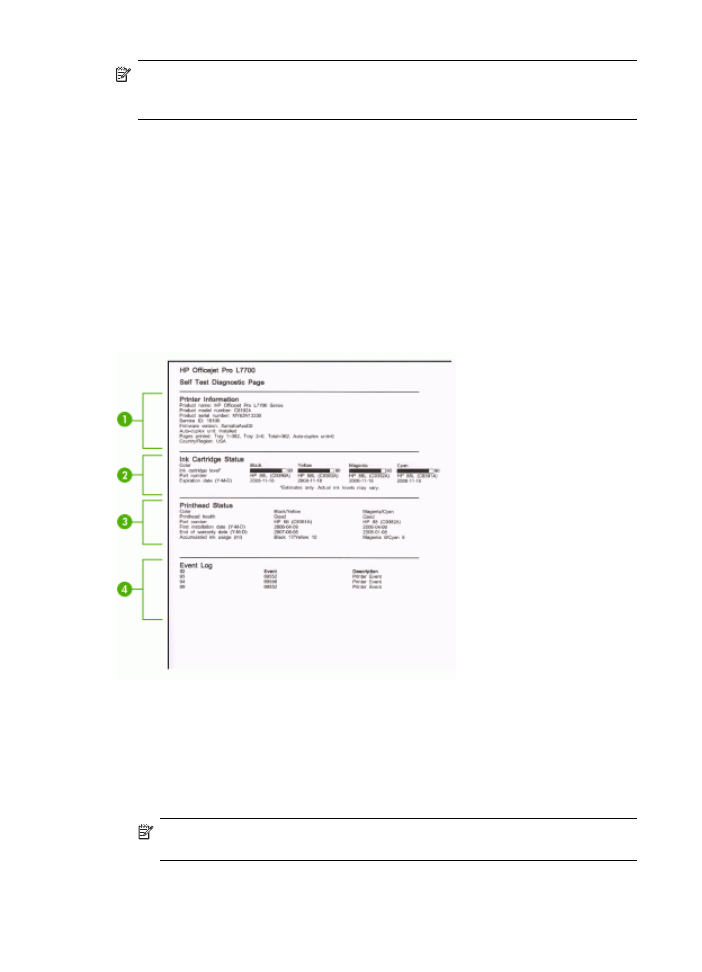
Razumevanje diagnostične strani s samopreverjanjem
Uporabite diagnostično stran s samopreverjanjem za:
•
ogled trenutnih informacij o napravi, stanju kartuše s črnilom in stanju tiskalne glave
•
pomoč pri odpravljanju težav
•
preverjanje namestitve dodatnih pripomočkov, kot je pripomoček za dvostransko
tiskanje
Diagnostična stran s samopreverjanjem vsebuje tudi dnevnik nedavnih dogodkov.
Če morate poklicati HP, je dobro, da natisnete diagnostično stran s samopreverjanjem
preden pokličete.
1. Informacije o tiskalniku: Prikazuje informacije o napravi (kot so ime izdelka,
številka modela, serijska številka in številka različice vdelane programske opreme),
nameščene pripomočke (kot je pripomoček za dvostransko tiskanje) in število
strani, natisnjenih s pladnjev in pripomočkov.
2. Stanje tiskalne kartuše: Prikazuje ocenjene ravni črnila (v obliki grafov kot
merilniki) in številke delov ter roke trajanja kartuš s črnilom.
Opomba
Prikazane ravni črnila so samo približna ocena. Dejanske količine
črnila se lahko razlikujejo.
Poglavje 9
100
Konfiguracija in upravljanje
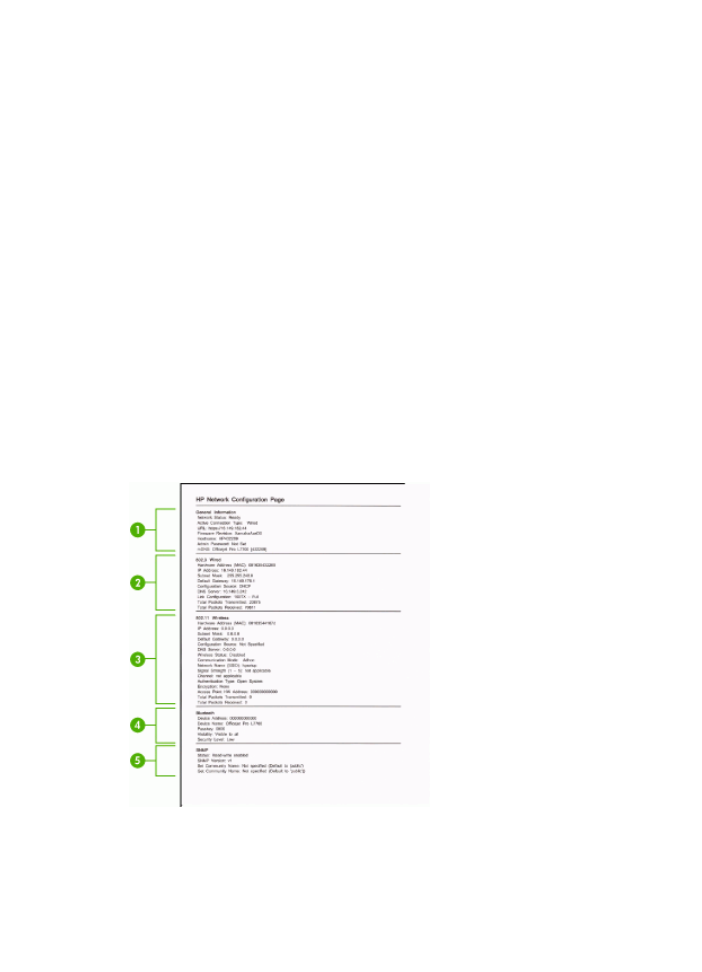
3. Stanje tiskalne glave: Prikazuje stanje tiskalne glave in številke delov, datume
prve namestitve, datume poteka garancije tiskalnih glav in skupno porabo črnila.
Možnosti stanja za tiskalne glave so: dobro, zadovoljivo in zamenjava. Če je stanje
»zadovoljivo«, potem je treba nadzirati kakovost tiskanja, tiskalne glave pa ni treba
zamenjati. Če je stanje »zamenjava«, potem morate zamenjati tiskalno glavo, ker
naprava ne bo delovala, dokler tega ne storite.
4. Dnevnik dogodkov: Prikazuje dnevnik nedavnih dogodkov.
Tiskanje diagnostične strani s samopreverjanjem
•
Nadzorna plošča: Pritisnite Nastavitev, izberite Natisni poročilo, Poročilo o
samopreizkusu in nato pritisnite OK.
•
Orodjarna (Windows): Kliknite kartico Services (Storitve) in nato Print Self Test
Diagnostic Page (Tiskanje diagnostične strani s samopreverjanjem).
•
Pripomoček za tiskalnik HP (OS Mac): Kliknite Device Information (Informacije
o napravi) na plošči Information and Support (Informacije in podpora) in nato
kliknite Print Configuration Page (Tiskanje konfiguracijske strani).